win10 日期同步 Win10怎么设置系统时间同步
更新时间:2024-04-02 16:00:19作者:yang
在使用Windows 10操作系统时,系统时间的准确性对于日常使用和工作非常重要,为了确保系统时间的准确同步,我们需要设置日期和时间同步功能。在Win10中,可以通过简单的步骤来实现系统时间的自动同步。通过设置时间服务器和调整时间同步频率,我们可以确保系统时间与标准时间保持一致,避免因时间不准确而导致的各种问题。让我们一起来了解如何在Win10中设置系统时间同步功能,确保系统时间的准确性和稳定性。
操作方法:
1.点击任务栏右下角的时间,然后点击时间窗口中的日期和时间设置。
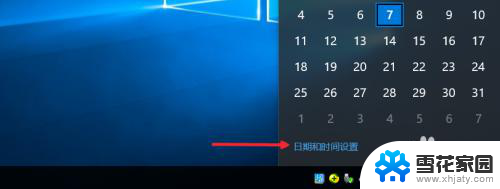
2.日期和时间窗口中,我们这时候选择下方这里的添加不同时区的时钟。
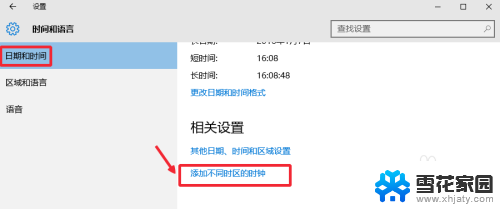
3.日期和时间中选择internet时间里面的更改设置按钮。
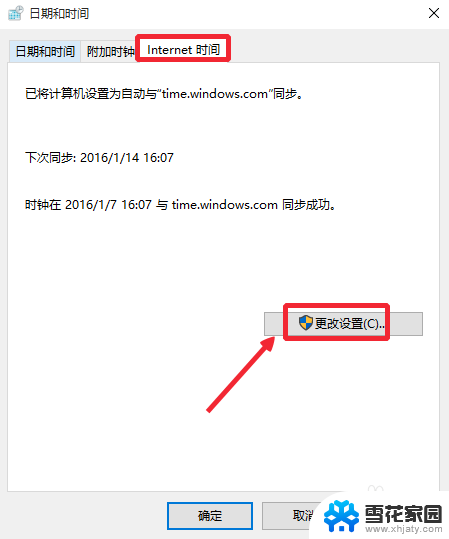
4.选择与internet时间服务器同步,如图所示点击这里打开。

5.选择一个时间服务器,然后点击右边的立即更新按钮。
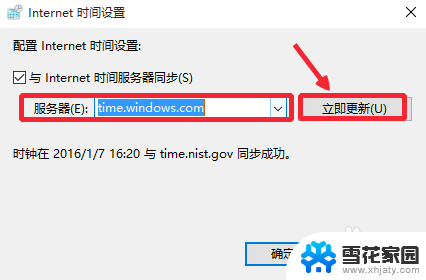
6.显示与时间服务器同步成功,这时候电脑时间应该是比较准确的时间了。
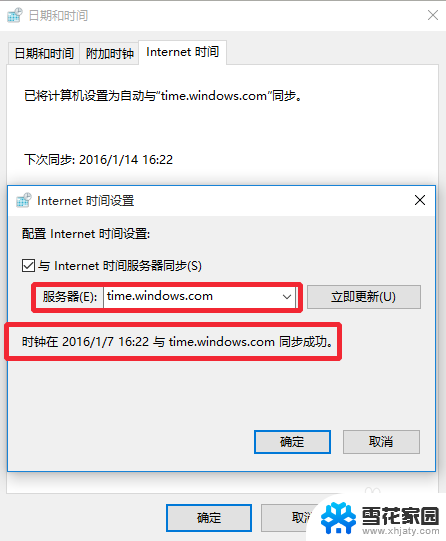
以上就是win10日期同步的全部内容,有遇到相同问题的用户可参考本文中介绍的步骤来进行修复,希望能对大家有所帮助。
win10 日期同步 Win10怎么设置系统时间同步相关教程
-
 win10设置系统时间 win10如何同步系统时间
win10设置系统时间 win10如何同步系统时间2024-08-04
-
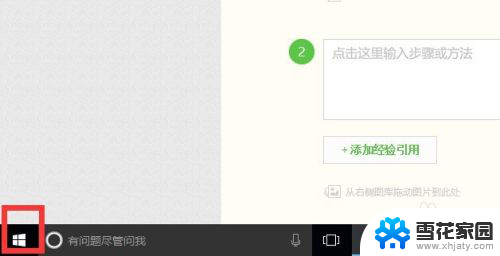 win10 设置时间 如何在win10系统电脑上同步时间
win10 设置时间 如何在win10系统电脑上同步时间2024-03-27
-
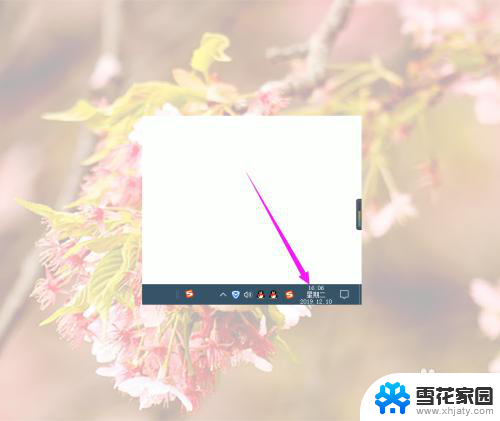 windows10改时间 Win10系统修改日期时间步骤
windows10改时间 Win10系统修改日期时间步骤2025-03-24
-
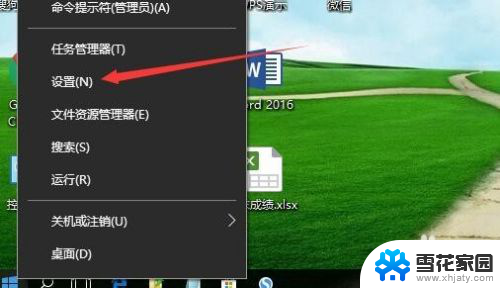 win10系统调时间 Win10怎么更改系统时间和日期
win10系统调时间 Win10怎么更改系统时间和日期2024-07-12
- win10如何同步账号设置 Win10账号同步开启步骤
- 电脑可以改时间吗 win10系统如何设置时间和日期
- 桌面没有时间和天气 Win10系统桌面时间日期和天气显示设置
- 电脑上怎么改时间 win10系统怎样更改电脑的日期和时间
- 电脑显示日期时间怎么设置 Win10时间和日期怎么设置为完整显示
- 手机和win10电脑同屏 win10如何设置笔记本和手机共享同步步骤
- 电脑窗口颜色怎么恢复默认 Win10系统默认颜色设置恢复教程
- win10系统能用f12一键还原吗 戴尔按f12恢复系统操作步骤
- 怎么打开电脑文件管理器 Win10资源管理器打开方式
- win10ghost后无法启动 Ghost Win10系统无法引导黑屏怎么解决
- 联想win10还原系统怎么操作系统 联想一键恢复功能使用方法
- win10打印机usb printer 驱动程序无法使用 电脑连接打印机USB无法识别怎么办
win10系统教程推荐
- 1 电脑窗口颜色怎么恢复默认 Win10系统默认颜色设置恢复教程
- 2 win10ghost后无法启动 Ghost Win10系统无法引导黑屏怎么解决
- 3 win10打印机usb printer 驱动程序无法使用 电脑连接打印机USB无法识别怎么办
- 4 w10自带的杀毒软件如何关闭 Windows10系统如何关闭自带杀毒软件
- 5 怎样查看wifi的ip地址 Win10连接wifi后如何查看IP地址
- 6 win10系统经常出现蓝屏 win10蓝屏死机怎么办
- 7 windows 网络修复 win10网络问题排查与修复指南
- 8 电脑怎么弹出桌面 Win10快速显示桌面的快捷键是什么
- 9 win10 删除更新文件 win10更新文件删除方法
- 10 怎么修改电脑图标大小设置 Win10桌面图标大小改变方式